Microsoft Edge არის ნაგულისხმევი PDF წამკითხველი და მაყურებელი Windows 10-ში. PDF ფაილის გასახსნელად, უბრალოდ ორჯერ დააწკაპუნეთ შესაბამის ფაილზე და Edge სწრაფად აითვისებს. რა თქმა უნდა, ეს არ ნიშნავს რომ თქვენ არ შეგიძლიათ გამოიყენოთ მესამე მხარის ინსტრუმენტები PDF-ების სანახავად. თქვენ უბრალოდ უნდა დააწკაპუნოთ მაუსის მარჯვენა ღილაკით თქვენს PDF-ზე და აირჩიოთ ინსტრუმენტი, რომლის გამოყენებაც გსურთ მის გასახსნელად.
ან შეგიძლიათ დააყენოთ მესამე მხარის PDF მაყურებელი თქვენს ნაგულისხმევ პროგრამად. სინამდვილეში, შეიძლება დაგჭირდეთ დროდადრო მესამე მხარის პროგრამის გამოყენება. ეს იმიტომ ხდება, რომ Edge ზოგჯერ შეიძლება ავარიული იყოს PDF ფაილების გახსნისას.
რა უნდა გააკეთოს, თუ Edge Edge ავარია PDF ფაილების გახსნისას
1. წაშალეთ დათვალიერების ისტორია და ქეში
ერთი გზა Edge (და იქ არსებული ყველა სხვა ბრაუზერი) სწრაფად იტვირთება ვებგვერდები არის დროებითი ინტერნეტ ფაილების შენახვა თქვენს მოწყობილობაზე. ქეშის გასუფთავებით, შეგიძლიათ მოაგვაროთ PDF ეკრანის პრობლემები.
- გაუშვით Microsoft Edge
- Წადი ისტორია → დათვალიერების მონაცემების გასუფთავება
- აირჩიეთ დათვალიერების ისტორია, ქუქი ფაილები და საიტის სხვა მონაცემები, და ქეშირებული სურათები და ფაილები
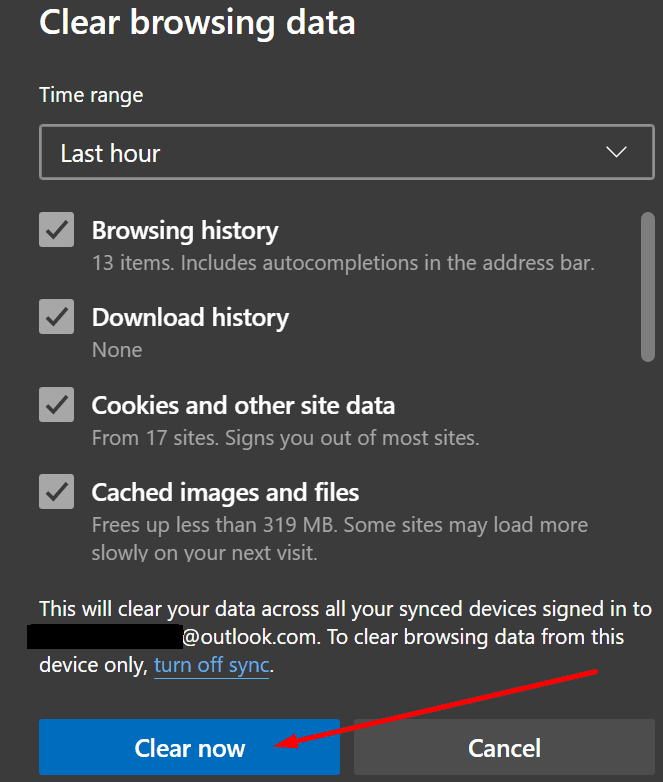
- დააჭირეთ წმინდაახლა ღილაკი.
თქვენ ასევე შეგიძლიათ აირჩიოთ ყველა ველი ქვემოთ დათვალიერების მონაცემების გასუფთავება რათა დარწმუნდეთ, რომ არაფერი ერევა Edge-ის PDF ფაილების გახსნის შესაძლებლობაში.
შენიშვნა: შეგიძლიათ მოხსნათ პაროლების ველი, თუ ზეპირად არ იცით თქვენი ყველა პაროლი ან დაგავიწყდათ მათი ჩაწერა ან სადმე შენახვა.
2. გამორთეთ თქვენი გაფართოებები
მიუხედავად იმისა, რომ ეს იშვიათად ხდება, ზოგიერთმა გაფართოებამ შეიძლება ხელი შეუშალოს PDF ფაილებს, რომელთა გახსნას ცდილობთ Edge-ზე.
დააჭირეთ მენიუს, აირჩიეთ გაფართოებები, გამორთეთ ყველა თქვენი გაფართოება და შეამოწმეთ პრობლემა გაქრა თუ არა.
თუ ეს ასეა, ჩართეთ თქვენი გაფართოებები სათითაოდ და შეამოწმეთ სანამ არ იპოვით დამნაშავეს.
შემდეგ შეგიძლიათ განაახლოთ პრობლემური გაფართოება ან წაშალოთ, თუ მისი განახლებამ პრობლემა არ გადაჭრა.
3. თქვენი ბრაუზერის გადატვირთვა
თუ თქვენი ბრაუზერის ისტორიის, ქეშის და ბრაუზერის მიერ შენახული სხვა ფაილების წაშლა არ მუშაობდა, ასევე შეგიძლიათ Edge-ის გადატვირთვა.
თუმცა, გახსოვდეთ, რომ ეს აღადგენს თქვენს პარამეტრებს, რაც იმას ნიშნავს, რომ თქვენი გაშვების გვერდი, საძიებო სისტემა და ჩამაგრებული ჩანართები დაუბრუნდება ნაგულისხმევ პარამეტრებს.
თქვენი გაფართოებებიც გაითიშება. თქვენი რჩეულები, ისტორია და შენახული პაროლები კვლავ იქ იქნება ბრაუზერის გადატვირთვის შემდეგ.
- გაუშვით Edge და დააჭირეთ მენიუს
- აირჩიეთ პარამეტრები და მერე Პარამეტრების შეცვლა მარცხენა ფანჯრიდან
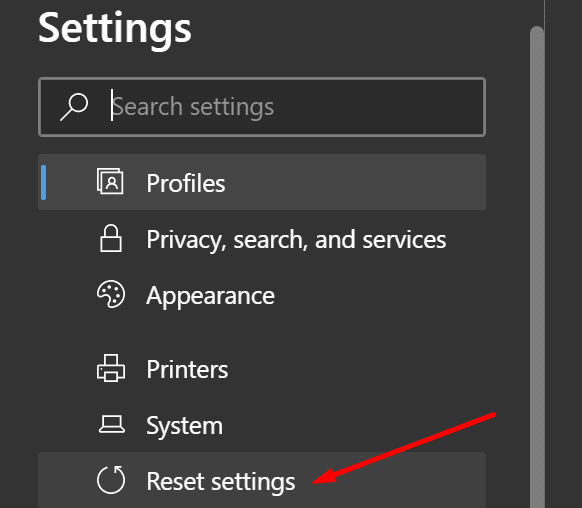
- აირჩიეთ პარამეტრების აღდგენა მათ ნაგულისხმევ მნიშვნელობებზე
- გადატვირთეთ Edge და შეამოწმეთ, შეგიძლიათ თუ არა ახლა PDF ფაილების გახსნა.
4. ხელახლა დააინსტალირეთ Edge ან გამოიყენეთ მესამე მხარის PDF მაყურებელი
თუ ეს PDF ეკრანის პრობლემა გამოწვეულია ბრაუზერის დაზიანებული ფაილებით, Edge-ის ახალი ასლის ხელახლა ინსტალაციამ შეიძლება პრობლემა მოაგვაროს.
Წადი პარამეტრები, გახსენი აპები და ფუნქციებიაირჩიეთ Edge და დააჭირეთ დეინსტალაცია ღილაკი.
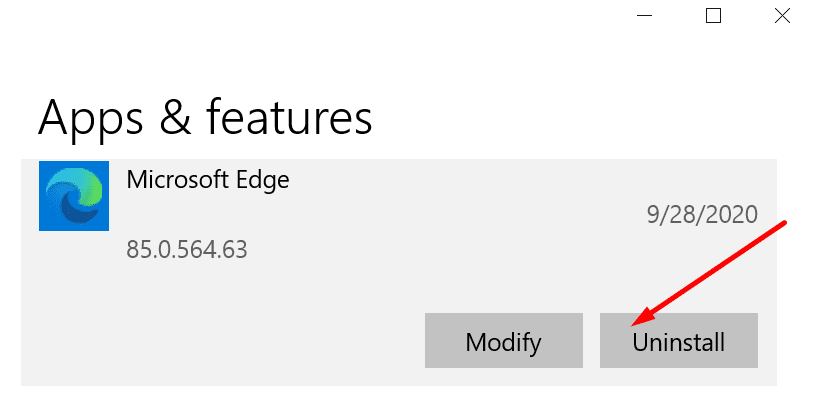
ან, შეგიძლიათ უბრალოდ დააინსტალიროთ PDF მაყურებელი, როგორიცაა Adobe Reader, რომ უფრო სწრაფად დაასრულოთ სამუშაო და ნახოთ თქვენი PDF ფაილები.